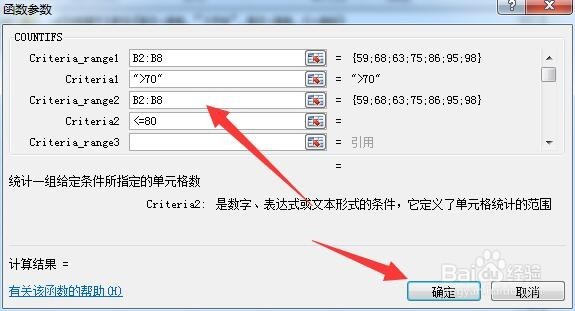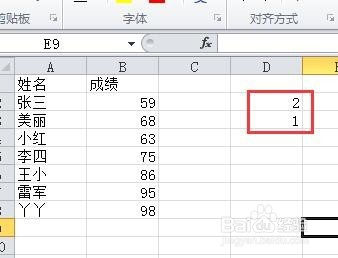1、首先,打开Excel2010,打开要统计的表格,选中要放置答案的单元格,点击插入函数按钮。
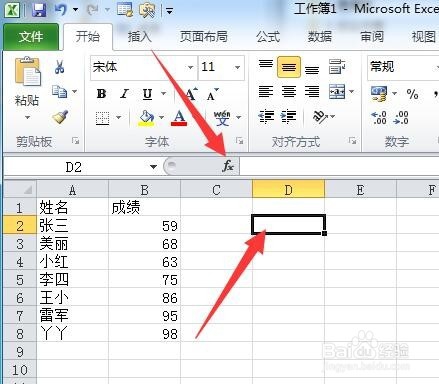
2、在弹出的插入函数对话框中选择类别为统计类别,在列表框中选择Countifs函数。
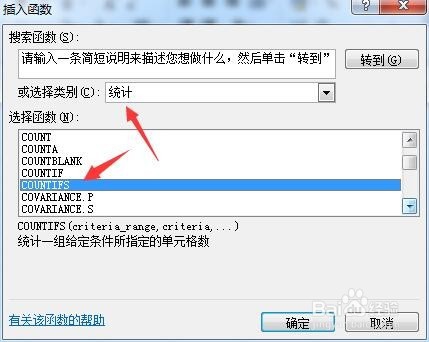
3、弹出函数参数对话框,在Criterial_rangel参数框中点击,选择要统计的数据范围。
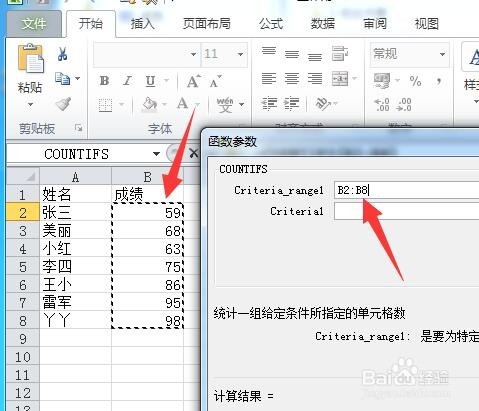
4、比如我们要统计大于60小于等于70的数据数目,在Criteria1后面的参数框中点击,输入条件>60。
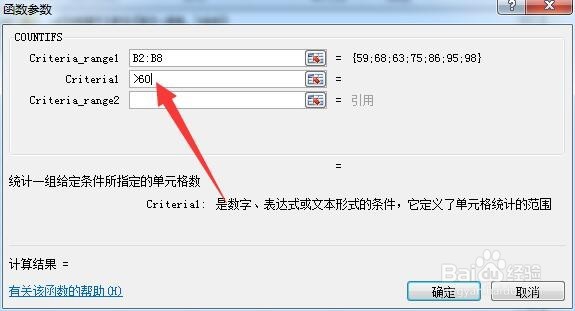
5、下方会再出现Criterial_rangel2参数,点在其后的框中,继续选择要统计的范围。
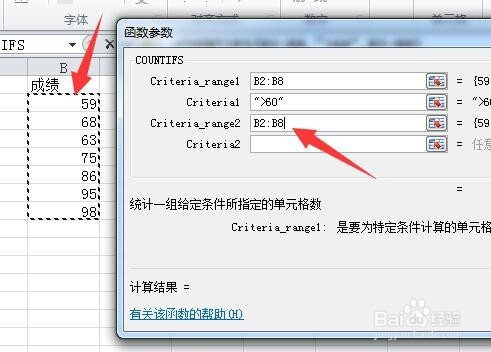
6、下方再出现Criteria2参数,在其后的框中输入<=70。这样就设置好了大于60小于等于70两个条件,点击确定就可以统计出来了。
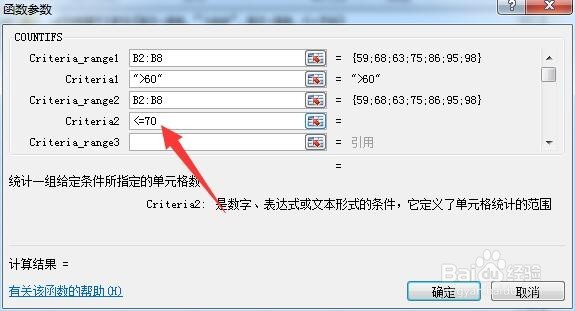
7、同样的,如果要统计大于70小于等于80的数量,在放置答案的单元格点击,输入等于号,点击编辑名称框中的Countifs函数。
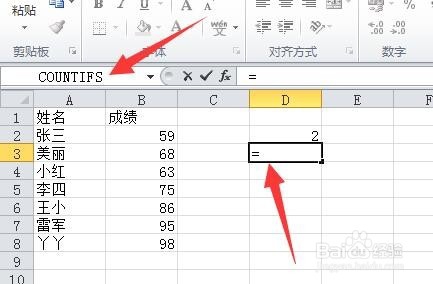
8、如图输入两个条件的参数数据,点击确定,单元格即返回统计结果。